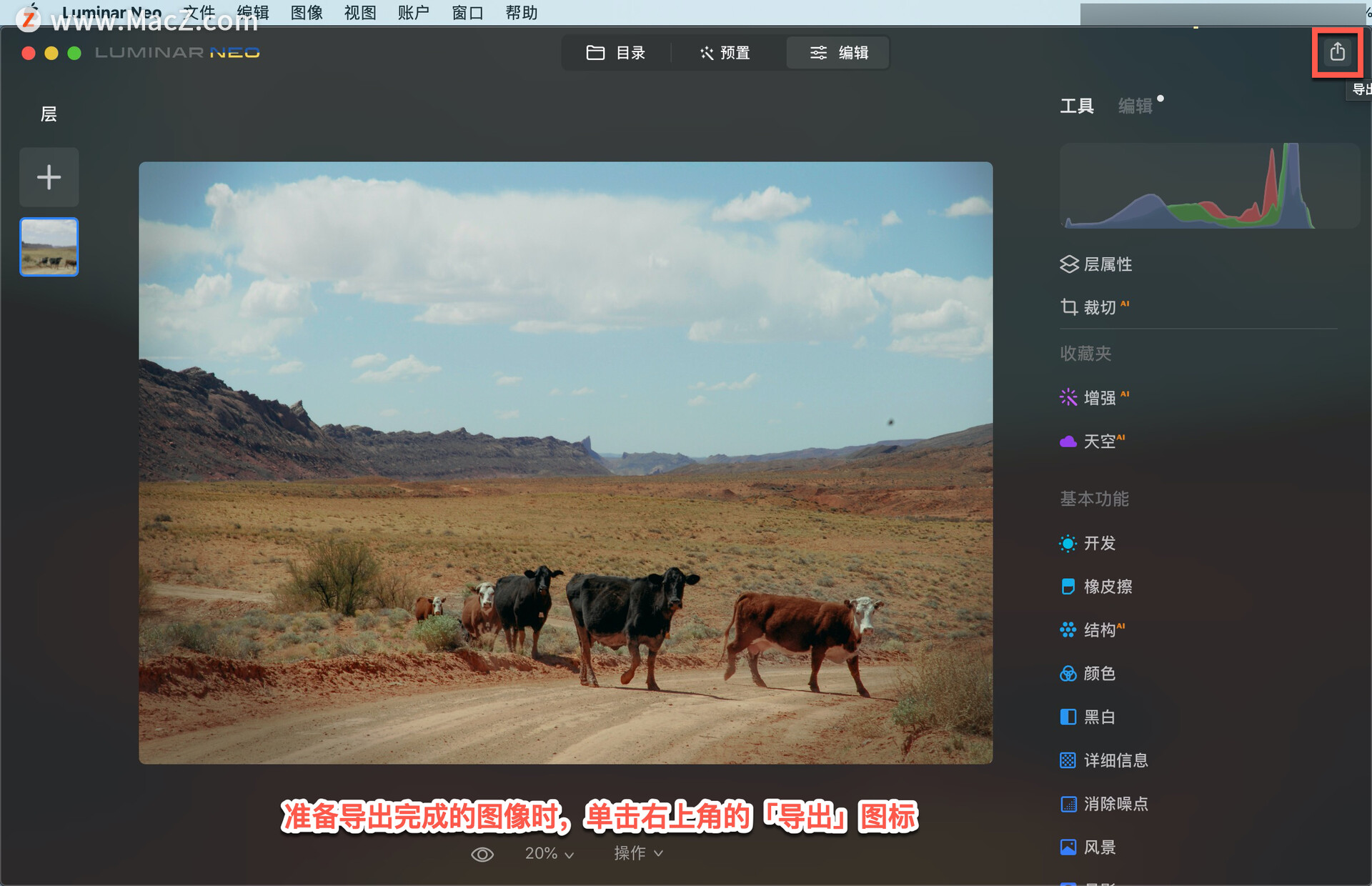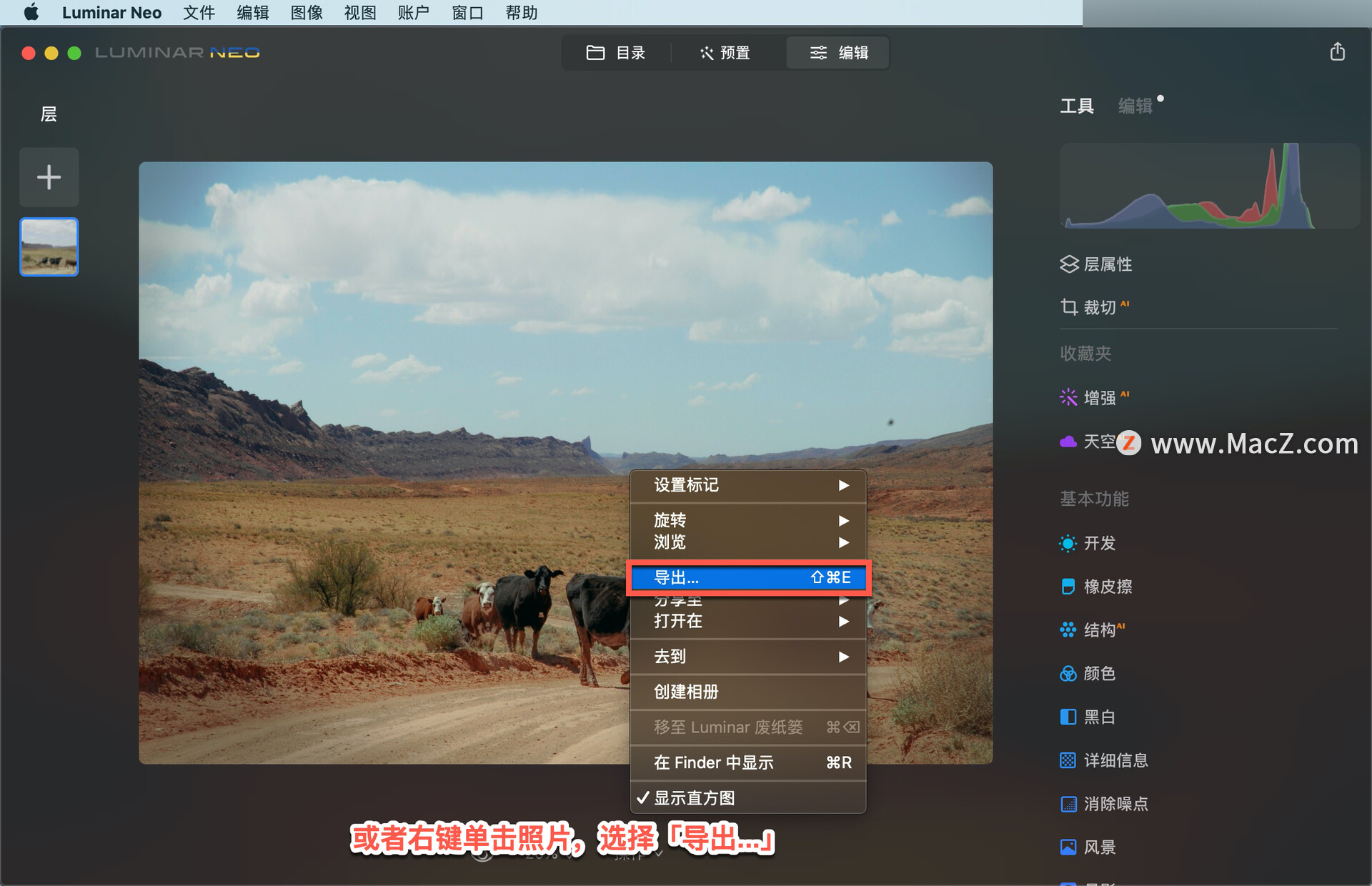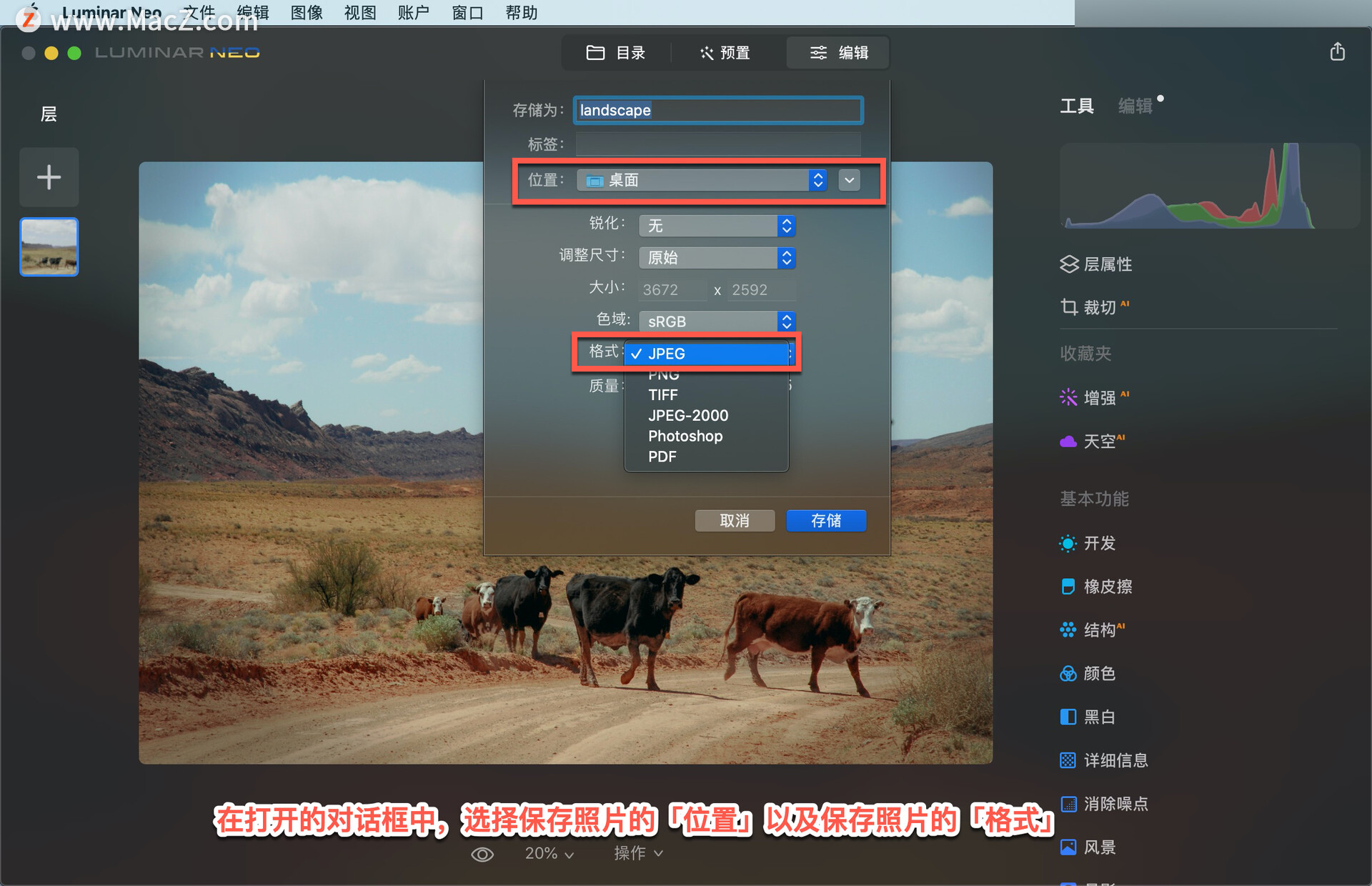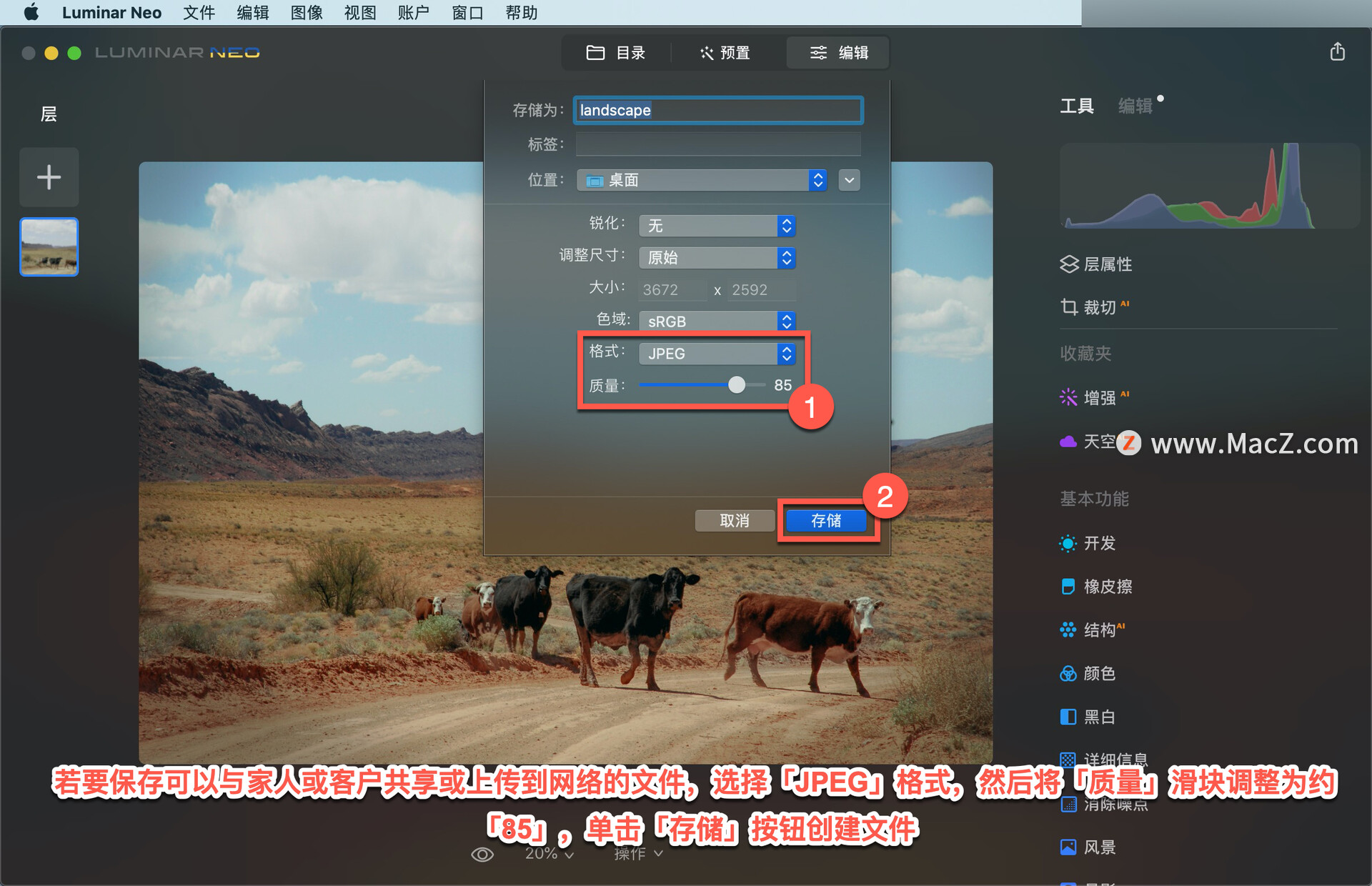欢迎观看 Luminar Neo 教程,小编带大家学习 Luminar Neo 的基本工具和使用技巧,了解如何在 Luminar Neo 中导出图像。
在处理图像时,需要在某个时刻导出图像文件。此文件可能是正在进行的保存,以在您编辑照片时捕获最新的工作。或者可能是准备打印或共享文件。Luminar Neo 提供了许多导出图像的选项,以满足您的需求。
准备导出完成的图像时,单击右上角的「导出」图标。
或者右键单击照片,选择「导出...」。
在打开的对话框中,选择保存照片的「位置」以及保存照片的「格式」。Luminar Neo可以保存多种格式,包括JPEG、TIFF和Photoshop。
若要保存可以与家人或客户共享或上传到网络的文件,选择「JPEG」格式,然后将「质量」滑块调整为约「85」,单击「存储」按钮创建文件。
注意:高质量图像,要存档照片,将其另存为TIFF文件。TIFF文件保留图像中的所有细节和颜色,非常适合打印。
以上就是在 Luminar Neo 中导出图像的方法。需要 Luminar Neo 软件的朋友可在本站下载,关注本站,学习Mac软件使用方法!